¡Disfruta de este curso de forma gratuita
y apoya el canal realizando una Donación o invitándome a un café!
En esta lección del curso MuseTube aprenderás a dominar dos herramientas fundamentales de MuseScore para la reproducción de partituras: el reproductor integrado y el mezclador. Veremos cómo controlar el tempo, las repeticiones, el metrónomo, la reproducción en bucle, así como gestionar el volumen, los efectos y los canales desde el mezclador. Esta clase sirve como base para el siguiente vídeo, donde exploraremos los instrumentos virtuales.
▶️ Reproductor integrado de MuseScore
El reproductor se sitúa en la parte superior de la ventana. Permite controlar la reproducción de la partitura con botones como:
- Play: reproducir desde la nota seleccionada (atajo: espacio)
- Ir al inicio: volver al compás 1
- Reproducción en bucle: activar intervalo personalizado
El botón del engranaje ofrece opciones adicionales:
- Entrada MIDI: para usar teclados
- Reproducir repeticiones: activa las repeticiones con barra de compás
- Reproducir acordes: permite o no escuchar los símbolos de acordes
- Desplazar partitura: sigue visualmente la reproducción
El panel también muestra:
- Tiempo transcurrido
- Número de compás y tiempo interno (ej. 3.4 = compás 3, negra 4)
- Tempo actual (por defecto: negra = 120)
⏯️ Reproducción en bucle
Selecciona una nota y haz clic en “inicio de reproducción en bucle”; luego selecciona otra nota y haz clic en “fin”. Al dar Play, MuseScore reproducirá solo ese fragmento. Puedes salir del bucle desactivando la opción.
🎚️ Control de tempo en tiempo real
Haz clic en los “seis puntitos” del reproductor para desplegar opciones avanzadas. Aquí puedes:
- Deslizar manualmente el compás de reproducción
- Ajustar el tempo relativo (100% por defecto)
Si la partitura tiene marcada “negra = 80”, entonces ese será el 100%. Puedes cambiar este valor para acelerar o ralentizar la reproducción.
🧠 Reproducción por instrumento
Para reproducir desde un punto concreto, haz clic sobre una nota y pulsa Play. Si deseas reproducir solo un instrumento (por ejemplo, clarinete), haz clic sobre el compás, y MuseScore solo activará ese canal.
🕒 Metrónomo
Activa el metrónomo para oír pulsos durante la reproducción. Su comportamiento depende del tempo:
- En compases simples (4/4): 4 tics por compás
- En compases ternarios (6/8):
- Si tempo > 60 bpm: 2 tics por negra con puntillo
- Si tempo ≤ 60 bpm: 6 tics por corchea
🎛️ El mezclador
Accede desde el botón «Mezclador», con F10 o desde «Ver > Mezclador». Aparece una ventana con canales para:
- Cada instrumento (azul)
- Metrónomo (azul)
- Volumen general (rosado)
- Canales auxiliares (verde, si los hay)
🔊 Control de volumen
Desde cada canal puedes ajustar el volumen general del instrumento, sin afectar a las dinámicas específicas que se hayan escrito en la partitura.
Si un instrumento debe sonar más suave (piano), simplemente baja su volumen en el mezclador. Este volumen actúa como base sobre la que se aplican las dinámicas.
🔇 Botones «Mute» y «Solo»
En cada canal aparecen los botones:
- M (Mute): silencia el canal
- S (Solo): silencia todos los demás
El metrónomo no puede silenciarse desde el mezclador; debes hacerlo desde su icono en el reproductor.
Esta herramienta es esencial cuando trabajas con partituras orquestales o proyectos con múltiples instrumentos.